Cách tải nhiều ảnh từ Zalo về máy tính lưu trữ và chỉnh sửa ảnh thuận tiện được người dùng ứng dụng quan tâm và tìm hiểu trên mạng internet. Vì vậy trong chuyên mục bài viết ngày hôm nay, Zalo web xin được tổng hợp và chia sẻ thêm những thông tin hữu ích liên quan đến tính năng ưu việt này.
Vì sao nên tải nhiều ảnh từ Zalo về máy tính?
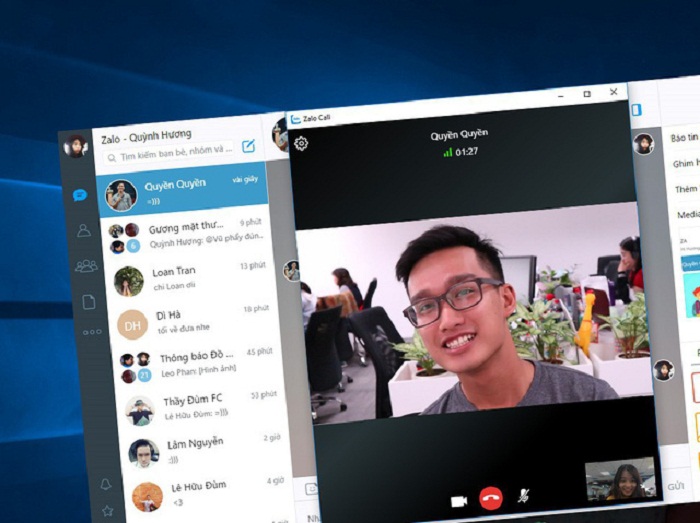
Trong cuộc trò chuyện trên ứng dụng Zalo thường có hình ảnh, video hoặc file quan trọng cần phải lưu giữ để sử dụng lâu dài thì người dùng có thể thực hiện cách lưu vào từng thư mục riêng.
Tuy nhiên số lượng ảnh, video hay file tải về máy tính từ ứng dụng Zalo có số lượng nhiều thì nên thực hiện cách lưu trữ hàng loạt nhằm tiết kiệm thời gian và công sức. Đồng thời người dùng thực hiện cách tải nhiều ảnh từ Zalo lên máy tính không bị bỏ sót và chỉnh sửa hình ảnh trên những phần mềm chuyên dụng dễ dàng hơn.
Hướng dẫn cách tải nhiều ảnh từ Zalo về máy tính nhanh chóng
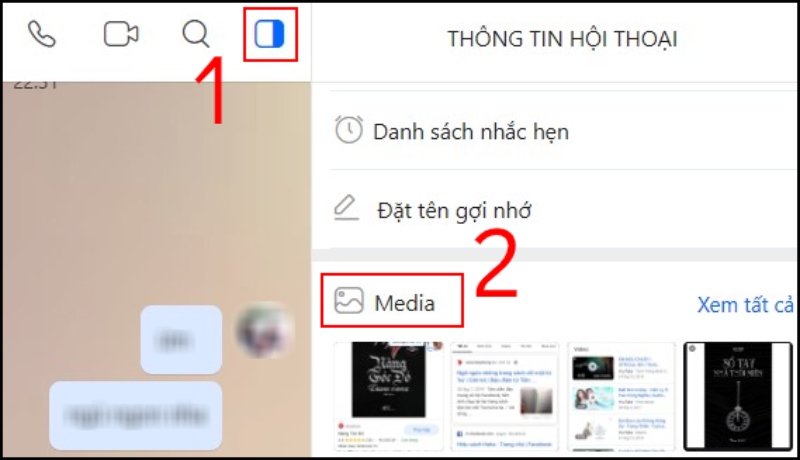
Để thực hiện cách tải hình ảnh từ Zalo về máy tính được dễ dàng thì người dùng có thể thực hiện theo từng bước sau đây để tiết kiệm thời gian không bị bỏ sót hình ảnh với số lượng lớn.
Cách tải nhiều ảnh từ Zalo trên điện thoại về máy tính PC
- Bước 1: Sau khi cài đặt và đăng nhập vào tài khoản Zalo trên điện thoại thì người dùng nên thực hiện đồng bộ dữ liệu tin nhắn.
- Bước 2: Ở góc bên tay phải của ứng dụng Zalo lựa chọn mục Thông tin hội thoại → để đăng nhập vào mục Media.
- Bước 3: Sau đó truy cập vào cuộc trò chuyện cụ thể có chứa số lượng hình ảnh mà người dùng muốn tải về máy tính.
- Bước 4: Người dùng Zalo có thể tìm kiếm và nhấp chuột vào những hình ảnh bất kỳ trên thư viện Media. Để tìm kiếm hình ảnh trên Zalo nhanh hơn thì người dùng có thể sử dụng bộ lọc Người gửi hoặc Ngày gửi.
- Bước 5: Ngay trên cửa sổ mới mở thì người dùng click vào hình ảnh muốn tải về rồi chọn mục Lưu về máy (biểu tượng mũi tên chỉ xuống).
- Bước 6: Khi muốn lưu ảnh đã tải từ ứng dụng Zalo về máy nên lựa chọn nên lưu ảnh dễ nhớ rồi đặt tên và lựa chọn nút Save.
Cách tải ảnh Zalo hàng loạt trên máy tính về máy tính
- Bước 1: Đăng nhập vào trang chủ của ứng dụng Zalo trên trình duyệt web bất kỳ như Google Chrome, Firefox, Cốc Cốc…
- Bước 2: Sau đó vào nội dung tin nhắn có chứa hình ảnh cần tải về máy tính click vào biểu tượng mở rộng ở phía bên phải màn hình (biểu tượng 2 hình vuông lớn nhỏ ghép lại.)
- Bước 3: Tiếp theo lựa chọn mục Ảnh và video rồi bấm nút Xem tất cả để tiếp tục quá trình tải nhiều ảnh từ Zalo về máy tính.
- Bước 4: Ngay trong kho ảnh Zalo thì người dùng click vào bức ảnh đầu tiên rồi bấm vào biểu tượng dấu ba chấm để lựa chọn mục Chọn nhiều.
- Bước 5: Sau khi click vào những tấm ảnh muốn tải về thì người dùng tiếp tục bấm biểu tượng tải về để hệ thống hoạt động.
Q&A về các vấn đề liên quan đến cách tải ảnh Zalo về máy tính
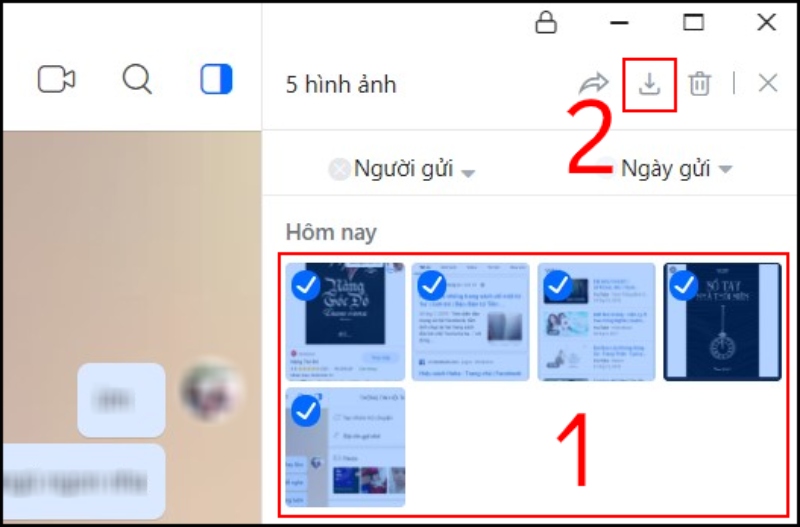
Trong quá trình thực hiện tải ảnh từ Zalo trên điện thoại hay máy tính về máy tính để thực hiện lưu trữ hoặc chỉnh sửa theo ý muốn, người dùng gặp rất nhiều những thắc mắc xoay quanh vấn đề này.
Vì sao tải ảnh Zalo từ máy tính về máy tính bị lỗi không xem được?
Hiện nay ứng dụng Zalo chưa hỗ trợ người dùng khắc phục lỗi không xem được những hình ảnh trên Zalo tải về máy tính người dùng có thể khắc phục tình trạng này bằng cách sử dụng những phần mềm chuyển đổi định dạng như Format Factory. Chỉ cần cho hình ảnh chạy qua phần mềm định dạng này một lần sẽ có được những tấm ảnh rõ nét.
Có thể tải video trên Zalo về máy tính tương tự như cách tải hình ảnh Zalo về máy tính hay không?
Hầu hết các hình ảnh, file video đều có thể thực hiện cách tải nhiều ảnh từ Zalo về máy tính như những bước hướng dẫn trên. Bằng cách truy cập vào phần mở rộng trên giao diện màn hình trò chuyện là người dùng có thể lựa chọn những video cần tải về máy tính nhanh nhất. Tốt nhất là nên lưu trữ những file video đã tải về từ Zalo trong những thư mục đặt tên riêng trên máy tính để có thể dễ dàng tìm kiếm khi cần thiết.
Lời kết
Người dùng Zalo có thể nắm bắt được cách tải nhiều ảnh từ Zalo về máy tính hiệu quả theo những bước hướng dẫn trong nội dung bài viết ngày hôm nay. Zalo web là một trong những địa chỉ trang web chuyên giải đáp mọi thắc mắc của người dùng Zalo muốn trải nghiệm nhiều tính năng hấp dẫn của ứng dụng này.